Wie zu verwenden LOOKUP-Funktion in Excel
In diesem Artikel erfahren Sie, wie Sie die LOOKUP-Funktion verwenden.
Die LOOKUP-Funktion findet den geschätzten Wert im Bereich und gibt den Wert aus dem Bereich oder dem entsprechenden Wert zurück.
Syntax:
=LOOKUP (lookup_value, lookup_vector, [result_vector])
lookup_value: Wert, nach dem nach lookup_vector gesucht werden soll: Array, in dem die Funktion nach lookup_value sucht.
[Ergebnisvektor]: [optional], wenn sich das Rückgabearray vom Sucharray unterscheidet.
Lassen Sie uns dies anhand des Beispiels verstehen. Hier haben wir einige Bestell-IDs, Früchte und deren Gewicht.
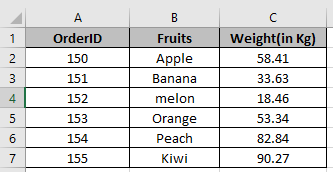
Verwenden Sie die LOOKUP-Formel, um den geschätzten Wert in der Spalte Gewicht zu ermitteln.
=LOOKUP(60, C2:C7)
60: Suchwert C2: C7: Suchbereich
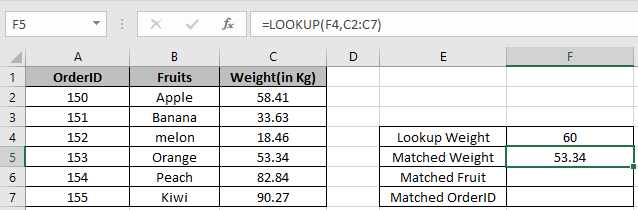
Wie Sie sehen können, ist das nächste Gewicht in der Zelle.
Jetzt möchten wir mehr Details von Matched Weight wie Fruchtname finden. Verwenden Sie die Formel, um die Frucht zu finden.
=LOOKUP(F4,C2:C7,B2:B7)
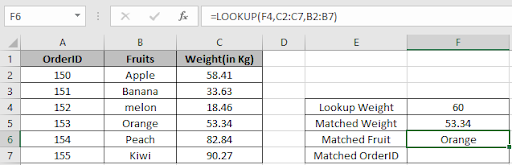
Wie Sie sehen können, entspricht der Fruchtname dem nächsten Gewicht in der Zelle.
Verwenden Sie die Formel, um die OrderID zu finden.
=LOOKUP(F4,C2:C7,B2:B7)
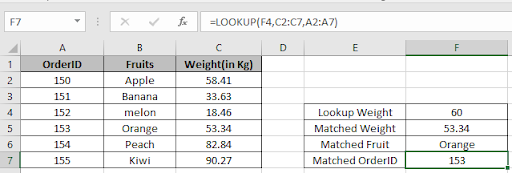
Wie Sie sehen können, entspricht die OrderID dem nächsten Gewicht in der Zelle.
Ich hoffe, Sie haben verstanden, wie die LOOKUP-Funktion in Excel verwendet wird. Weitere Artikel zum Suchwert finden Sie hier. Bitte zögern Sie nicht, Ihre Fragen unten im Kommentarfeld anzugeben.
Verwandte Artikel:
link: / Lookup-Formeln-wie-man-den-neuesten-Preis-in-Excel abruft [Wie man den neuesten Preis in Excel abruft]
Beliebte Artikel:
link: / formeln-und-funktionen-einführung-der-vlookup-funktion [Verwendung der VLOOKUP-Funktion in Excel]
link: / tips-countif-in-microsoft-excel [Verwendung der COUNTIF-Funktion in Excel 2016]
link: / excel-formel-und-funktion-excel-sumif-funktion [Verwendung der SUMIF-Funktion in Excel]